Es ist nicht verwunderlich, dass Sie versehentlich die nützlichen Nachrichten zusammen mit den SMS-Spams auf dem Huawei-Telefon löschen, aber glücklicherweise gibt es immer noch praktikable Methoden, mit denen sich die gelöschten Nachrichten problemlos wiederherstellen lassen. In diesem Beitrag finden Sie vier Ansätze zum Abrufen gelöschter Nachrichten auf einem Huawei-Telefon, die für Android OS und HarmonyOS funktionieren.
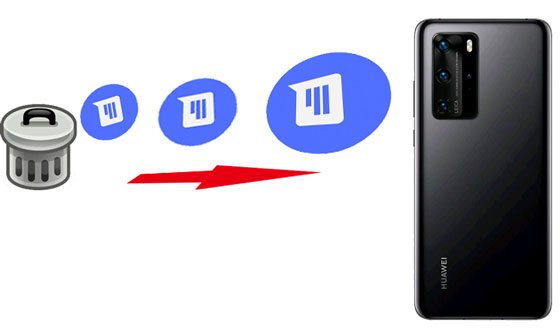
Wenn das versehentliche Löschen Ihrer wichtigen Textnachrichten auf Ihrem Huawei-Telefon nicht rückgängig gemacht werden kann, ist es dann möglich, Ihre gelöschten Nachrichten wiederherzustellen? Tatsächlich ist es so. Zunächst einmal können Sie Ihre Sicherungsdaten nutzen, wenn Sie Ihre Nachrichten gesichert haben.
Zweitens können Sie ein Datenwiederherstellungsprogramm verwenden, um Ihre SMS ohne Backup wiederherzustellen. Wenn Sie die letztere Methode verwenden, verwenden Sie Ihr Huawei-Telefon bitte nicht mehr und schalten Sie WLAN, mobile Daten und Bluetooth aus. Aktivieren Sie besser den Flugmodus und schalten Sie ihn erst aus, wenn Sie Ihre Nachrichten wiederhergestellt haben.
„Wie kann ich gelöschte Textnachrichten auf meinem Huawei-Telefon mit Backup wiederherstellen? Ich habe meine Daten zuvor mit Huawei Backup gesichert. Kann ich sie direkt wiederherstellen?“
Wenn Sie sicherstellen, dass Sie Ihre Nachrichten mit Huawei Backup, SMS Backup & Restore oder Huawei HiSuite gesichert haben, können Sie diesem Schritt folgen, um Ihre gelöschten Nachrichten mit Ihrer Sicherung wiederherzustellen, was sehr einfach ist.
Huawei Backup, eine integrierte Backup-Funktion auf Huawei-Telefonen und -Tablets, einschließlich Huawei Pura 70 Ultra/Pura 70 Pro/Pura 70/nova 12i/nova 12, Pocket 2, MatePad 11.5 S, MatePad SE 11, MatePad Pro 11 usw Wenn Sie damit Ihre Huawei-Daten auf dem internen Speicher/der SD-Karte gesichert haben, können Sie die gelöschten SMS aus den Sicherungsdaten wiederherstellen.
Schritt 1: Navigieren Sie bitte zur Huawei Backup-App auf dem Mobiltelefon.
Schritt 2: Tippen Sie dann auf dem Bildschirm auf die Option „ Wiederherstellen “, wählen Sie die Quelle aus, von der Sie Ihre Nachrichten gesichert haben, und klicken Sie auf das Symbol „ Weiter “.
Schritt 3: Wählen Sie anschließend die Option „ Messaging “ und tippen Sie auf die Schaltfläche „ WIEDERHERSTELLEN “. Ihre Nachrichten werden bald auf Ihrem Huawei-Telefon wiederhergestellt.
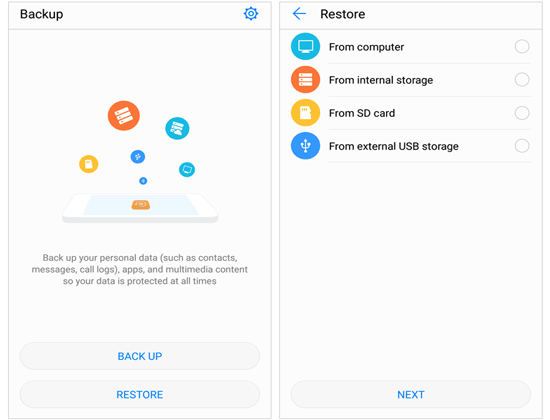
Sie haben SMS Backup & Restore installiert, wissen aber nicht, wie Sie damit gelöschte SMS auf Huawei vom Google-Konto wiederherstellen können? Mach dir keine Sorge. In diesem Teil erfahren Sie die detaillierten Schritte dazu und können Ihre gelöschten Nachrichten problemlos auf dem Huawei-Telefon wiederherstellen.
Übrigens: Wenn Sie Ihre SMS mit dieser App auf Ihrem alten Huawei-Telefon, auf dem Android läuft, auf Google Drive gesichert haben, können Sie die Nachrichten auf Ihrem neuen Huawei-Telefon, auf dem HarmonyOS läuft, nicht wiederherstellen.
Schritt 1: Rufen Sie zunächst die SMS Backup & Restore-App auf Ihrem Huawei-Telefon auf.
Schritt 2: Tippen Sie auf der Benutzeroberfläche auf die Option „ Wiederherstellen “ und Sie werden aufgefordert, einen Sicherungsort auszuwählen, an dem Sie die Textnachrichten gespeichert haben. Wenn Sie ein Backup mit Google Drive durchführen, wählen Sie bitte auf dem Bildschirm die Option „ GOOGLE DRIVE LOCATION “.
Schritt 3: Nach der Eingabe können Sie den Datentyp „ Nachrichten “ auswählen und unten auf die Schaltfläche „ WIEDERHERSTELLEN “ klicken. Der Abruf der Nachrichten auf Ihr Huawei-Gerät beginnt.

Huawei HiSuite schneidet gut bei der Datenverwaltung, Datensicherung und -wiederherstellung sowie Systemwiederherstellung ab, wodurch Huawei-Benutzer mehr Speicherplatz auf ihren Smartphones freigeben können. Wenn Sie Ihre Nachrichten damit gesichert haben, können Sie gelöschte Nachrichten auf Huawei bequem wiederherstellen.
Schritt 1: Sie können das Programm von der offiziellen Huawei-Website auf den Computer herunterladen. Führen Sie es dann auf dem Desktop aus und verbinden Sie Ihr Huawei-Telefon mit einem USB-Kabel mit dem Computer. Vergessen Sie nicht, HDB auf Huawei zu aktivieren: Gehen Sie zur App „ Einstellungen “ > suchen Sie nach „ HDB “ > aktivieren Sie das Symbol „ HiSuite die Verwendung von HDB zulassen “.
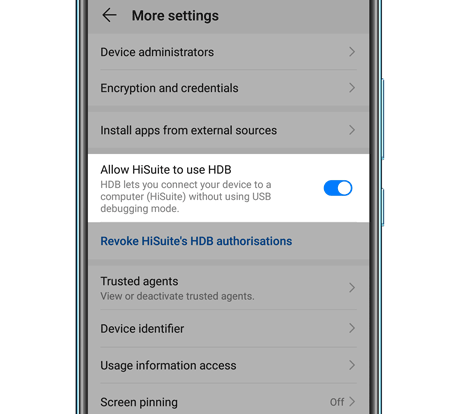
Schritt 2: Als nächstes öffnen Sie bitte die HiSuite-App auf Ihrem Huawei-Telefon. Wenn Sie es nicht auf dem Bildschirm sehen können, können Sie es folgendermaßen finden: Rufen Sie die App „ Einstellungen“ auf > tippen Sie auf die Option „Apps“ > Wählen Sie die HiSuite- App aus.
Schritt 3: Tippen Sie auf dem Computer bitte auf die Option „ Wiederherstellen “ und wählen Sie auf der Benutzeroberfläche die Option „ Nachrichten “. Klicken Sie anschließend erneut auf die Schaltfläche „ Wiederherstellen “, um Ihre Nachrichten auf dem Huawei-Telefon abzurufen.
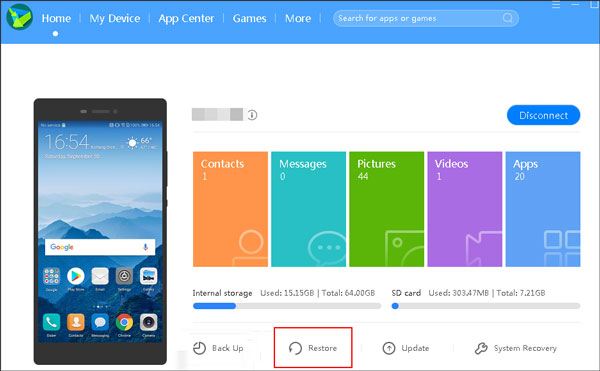
Suchen Sie nach einem zuverlässigen Wiederherstellungstool, um gelöschte Nachrichten auf dem Huawei P20/P30/P40 wiederherzustellen? Jetzt sind Sie am richtigen Ort, denn in diesem Abschnitt wird ein Huawei-Datenwiederherstellungsprogramm vorgestellt – Samsung Data Recovery . Mithilfe dieser Funktion können Sie eine Vorschau der gelöschten Textnachrichten auf der Benutzeroberfläche anzeigen und diese zur freien Wiederherstellung auswählen. Darüber hinaus können gelöschte Kontakte, Anrufprotokolle, Fotos, Dokumente und mehr auf dem Mobiltelefon wiederhergestellt werden .
- Ermöglichen Sie die Vorschau der gelöschten Textnachrichten und vorhandenen SMS vor der Wiederherstellung.
- Stellen Sie gelöschte Nachrichten auf dem Huawei P40 und mehr problemlos wieder her.
- Unterstützen Siedie Wiederherstellung gelöschter Fotos , Dokumente, Anrufprotokolle und Kontakte aus dem internen Speicher.
- Stellen Sie schnell und ohne Root Daten von der SD-Karte wieder her , einschließlich Videos, Bilder, Musik und Dokumente.
- Bieten Sie zwei Scanmodi zum Scannen der gelöschten Daten auf Huawei an: Quick Scan und Deep Scan.
- Sichern Sie ganz einfach die vorhandenen Daten vom Huawei-Telefon auf dem Computer.
Darüber hinaus ist dieses Programm weitgehend kompatibel mit den meisten Huawei-Geräten und Android-Geräten anderer Marken, wie z. B. Huawei P40 Pro/P40/P30 Pro/P30/P20 Pro/P20/P Smart+, Huawei Mate Xs/Mate 30 Pro/Mate 30 /Mate 20 Pro/Mate 20
Laden Sie unten die Huawei-Wiederherstellungssoftware herunter.
Schritt 1: Bitte doppelklicken Sie auf das Paket der Wiederherstellungssoftware, um es zu installieren, nachdem Sie es auf Ihren Computer heruntergeladen haben.
Schritt 2: Starten Sie anschließend die Software und verbinden Sie Ihr Huawei-Telefon mit einem USB-Kabel mit dem Computer. Aktivieren Sie als Nächstes den USB-Debugging-Modus auf dem Huawei-Gerät. Das Programm erkennt Ihr Telefon in kurzer Zeit. Anschließend können Sie die Option „ Nachrichten “ oder „ Alle auswählen “ abhaken und auf das Symbol „ Weiter “ tippen.

Schritt 3: Wenn Sie fertig sind, wählen Sie bitte einen Scanmodus auf der Benutzeroberfläche aus und klicken Sie auf die Schaltfläche „ Weiter “.

Schritt 4: Klicken Sie auf der Benutzeroberfläche auf die Kategorie „ Nachrichten “ und Sie sehen die gelöschten und vorhandenen SMS. Wenn Sie oben die Schaltfläche „ Nur gelöschte Elemente anzeigen “ aktivieren, können Sie die gelöschten Nachrichten einfach auswählen. Klicken Sie abschließend auf die Schaltfläche „ Wiederherstellen “, um mit der Wiederherstellung gelöschter Nachrichten zu beginnen.

Tipps: Um die gelöschten Nachrichten wiederherzustellen, müssen Sie Ihr Huawei-Telefon rooten. Andernfalls ist der Scanvorgang unvollständig.
F1: Kann ich Nachrichten mit Huawei Cloud wiederherstellen?
Nein, das kannst du nicht. Da Huawei Cloud keine Nachrichten sichern kann, können Sie Ihre Nachrichten nicht mit Huawei Cloud wiederherstellen.
F2: Verfügt das Huawei-Telefon über einen Papierkorb, um gelöschte Nachrichten vorübergehend aufzubewahren?
Nein, es gibt keinen Papierkorb für Textnachrichten auf Huawei-Mobilgeräten. Allerdings gibt es in der Dateien-App einen Ordner „Zuletzt gelöscht“, in dem Ihre gelöschten Dateien für einen bestimmten Zeitraum (30 Tage) aufbewahrt werden können.
Tipps: Wie vermeide ich den Verlust wichtiger Textnachrichten auf Ihrem Huawei-Telefon?
Nicht jeder möchte die wichtigen Daten vom Smartphone verlieren, und SMS-Nachrichten sind da keine Ausnahme. Wie können Sie also vermeiden, dass Ihre Textnachrichten auf dem Huawei-Telefon verloren gehen? Die Antwort besteht darin , Textnachrichten mit einem One-Tap-Backup-Programm vom Android-Telefon auf den Computer zu übertragen . Mit der schnellen Sicherung können Sie Ihre Nachrichten einfach schützen und verlieren sie nicht mehr.
Diese 4 Methoden können Ihnen dabei helfen, Ihre gelöschten Textnachrichten mit oder ohne Backup auf Ihrem Huawei-Telefon wiederherzustellen. Wenn Sie Ihre Nachrichten gesichert haben, ist das großartig. Sie können Ihre SMS ohne Aufwand wiederherstellen. Wenn nicht, können Sie die professionelle Wiederherstellungssoftware Samsung Data Recovery verwenden. Dieses Programm unterstützt die meisten Android-Geräte mit Android 6.0 und höher und unterstützt mehrere Dateitypen.
In Verbindung stehende Artikel
So übertragen Sie Kontakte vom iPhone auf Huawei mit 4 fantastischen Methoden
Übertragen Sie Fotos auf 5 effektive Arten vom iPhone auf Huawei
Wie drucke ich Textnachrichten von einem Android-Telefon aus? [4 Methoden]
Wie übertrage ich Textnachrichten von Android auf Android? [4 einfache Möglichkeiten]
Wie kann ich gelöschte Textnachrichten auf ZTE-Telefonen wiederherstellen? 3 mögliche Lösungen
Urheberrecht © samsung-messages-backup.com Alle Rechte vorbehalten.